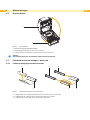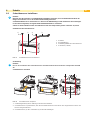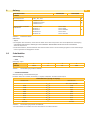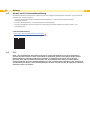MACH2
Bedienungsanleitung
Etikettendrucker

2 2
Familie Typ
MACH MACH2/200
MACH2/300
Ausgabe: 02/2017 - Art.-Nr. 9009975
Urheberrecht
Diese Dokumentation sowie Übersetzungen hiervon sind
Eigentum der cab Produkttechnik GmbH & Co KG.
Das Reproduzieren, Verarbeiten, Vervielfältigen oder
Verbreiten im Ganzen oder in Teilen zu anderen Zwecken als
der Verfolgung der ursprünglichen bestimmungsgemäßen
Verwendung erfordert die vorherige schriftliche Genehmigung
der cab Produkttechnik GmbH & Co. KG.
Warenzeichen
Windows ist ein eingetragenes Warenzeichen der Microsoft
Corporation.
Redaktion
Bei Fragen oder Anregungen bitte an cab Produkttechnik
GmbH & Co KG Adresse Deutschland wenden.
Aktualität
Durch die ständige Weiterentwicklung der Geräte können
Abweichungen zwischen der Dokumentation und dem Gerät
auftreten.
Die aktuelle Ausgabe ist zu nden unter www.cab.de.
Geschäftsbedingungen
Lieferungen und Leistungen erfolgen zu den Allgemeinen
Verkaufsbedingungen der cab Produkttechnik GmbH & Co.
KG.
Bedienungsanleitung
für folgende Produkte
Deutschland
cab Produkttechnik
GmbH & Co KG
Postfach 1904
D-76007 Karlsruhe
Wilhelm-Schickard-Str. 14
D-76131 Karlsruhe
Telefon +49 721 6626-0
Telefax +49 721 6626-249
www.cab.de
Frankreich
cab technologies s.a.r.l.
F-67350 Niedermodern
Téléphone +33 388 722 501
www.cab.de/fr
USA
cab Technology Inc.
Tyngsboro MA, 01879
Phone +1 978 649 0293
www.cab.de/us
Asien
cab Technology Co., Ltd.
Junghe, Taipei, Taiwan
Phone +886 2 8227 3966
www.cab.de/tw
China
cab (Shanghai)Trading Co., Ltd.
Phone +86 21 6236-3161
www.cab.de/cn
Weitere Vertretungen auf Anfrage

3
1 Einleitung ................................................................................................................................................4
1.1 Hinweise ...................................................................................................................................................4
1.2 Bestimmungsgemäßer Gebrauch ............................................................................................................ 4
1.3 Sicherheitshinweise .................................................................................................................................5
1.4 Umwelt ..................................................................................................................................................... 5
2 Geräteübersicht ......................................................................................................................................6
2.1 Auspacken und Lieferumfang ..................................................................................................................6
2.2 Geräteansichten .......................................................................................................................................7
2.2.1 Vorderansicht......................................................................................................................................7
2.2.2 Rückansicht ........................................................................................................................................7
2.2.3 Ansicht von unten ...............................................................................................................................8
2.2.4 Innenansicht ....................................................................................................................................... 8
2.2.5 Druckmechanismus ............................................................................................................................9
3 Gerät anschließen und einschalten ....................................................................................................10
3.1 Drucker anschließen .............................................................................................................................. 10
3.1.1 An Stromnetz anschließen ...............................................................................................................10
3.1.2 An Computer anschließen .................................................................................................................11
3.2 Drucker einschalten ................................................................................................................................11
4 Material einlegen ..................................................................................................................................12
4.1 Drucker öffnen ........................................................................................................................................12
4.2 Farbband in Drucker einlegen / wechseln ..............................................................................................12
4.2.1 Farbband-Baugruppe zusammensetzen ..........................................................................................12
4.2.2 Farbbandabwicklung ........................................................................................................................13
4.2.3 Farbbandaufwicklung .......................................................................................................................14
4.3 Etikettenrolle in Drucker einlegen / wechseln ........................................................................................15
4.4 Funktionsprüfung ...................................................................................................................................16
5 SoftwareinstallierenundDruckerkongurieren ..............................................................................17
5.1 Druckertreiber installieren ...................................................................................................................... 17
5.2 Etikettensoftware cablabel S3 Lite installieren .......................................................................................18
5.3 Drucker-Einstellungen kongurieren ......................................................................................................19
6 Drucker-Einstellungen und Bedienung ..............................................................................................21
6.1 Bedienfeld .............................................................................................................................................. 21
6.2 LCD-Anzeige – Einführung ....................................................................................................................22
6.3 Einführung Netzwerk-Einstellungen .......................................................................................................28
6.4 Einrichtung eines LCD Passwortes ........................................................................................................30
6.5 LCD-Anzeige – Funktion ........................................................................................................................32
6.6 Etiketten kalibrieren und Testausdruck ..................................................................................................35
7 Wartung .................................................................................................................................................37
7.1 Reinigung ...............................................................................................................................................37
7.1.1 Allgemeine Reinigungshinweise .......................................................................................................37
7.1.2 Druckkopfreinigung...........................................................................................................................37
7.2 Fehlermeldungen ................................................................................................................................... 38
7.3 Fehlerbehebung .....................................................................................................................................39
8 Zubehör .................................................................................................................................................40
8.1 Vorbereitung ...........................................................................................................................................40
8.2 Spendelichtschranke installieren ............................................................................................................42
8.3 Schneidemesser installieren .................................................................................................................. 47
9 Anhang ..................................................................................................................................................51
9.1 Technische Daten ...................................................................................................................................51
9.2 Schnittstellen ..........................................................................................................................................53
9.3 Hinweis zur EU-Konformitätserklärung .................................................................................................. 54
9.4 FCC ........................................................................................................................................................54
10 Stichwortverzeichnis ........................................................................................................................... 55
Inhaltsverzeichnis

4 4
1 Einleitung
1.1 Hinweise
Wichtige Informationen und Hinweise sind in dieser Dokumentation folgendermaßen gekennzeichnet:
Gefahr!
Macht auf eine außerordentliche große, unmittelbar bevorstehende Gefahr für Gesundheit oder Leben
durch gefährliche elektrische Spannung aufmerksam.
!
Gefahr!
Macht auf eine Gefährdung mit hohem Risikograd aufmerksam, die, wenn sie nicht vermieden wird, den
Tod oder eine schwere Verletzung zur Folge hat.
!
Warnung!
Macht auf eine Gefährdung mit mittlerem Risikograd aufmerksam, die, wenn sie nicht vermieden wird, den
Tod oder eine schwere Verletzung zur Folge haben kann.
!
Vorsicht!
Macht auf eine Gefährdung mit niedrigem Risikograd aufmerksam, die, wenn sie nicht vermieden wird, eine
geringfügige oder mäßige Verletzung zur Folge haben kann.
!
Achtung!
Macht auf mögliche Sachbeschädigung oder einen Qualitätsverlust aufmerksam.
i
Hinweis!
Ratschläge zur Erleichterung des Arbeitsablaufs oder Hinweis auf wichtige Arbeitsschritte.
Umwelt!
Tipps zum Umweltschutz.
Handlungsanweisung
Verweis auf Kapitel, Position, Bildnummer oder Dokument.
Option (Zubehör, Peripherie, Sonderausstattung).
Zeit
Darstellung im Display.
1.2 Bestimmungsgemäßer Gebrauch
• Das Gerät ist nach dem Stand der Technik und den anerkannten sicherheitstechnischen Regeln gefertigt.
Dennoch können bei der Verwendung Gefahren für Leib und Leben des Benutzers oder Dritter bzw. Beeinträchti-
gungen des Gerätes und anderer Sachwerte entstehen.
• Das Gerät darf nur in technisch einwandfreiem Zustand sowie bestimmungsgemäß, sicherheits- und gefahrenbe-
wusst unter Beachtung der Bedienungsanleitung benutzt werden.
• Das Gerät ist ausschließlich zum Bedrucken von geeigneten, vom Hersteller zugelassenen Materialien bestimmt.
Eine andersartige oder darüber hinausgehende Benutzung ist nicht bestimmungsgemäß. Für aus missbräuch-
licher Verwendung resultierende Schäden haftet der Hersteller/Lieferant nicht; das Risiko trägt allein der
Anwender.
• Zur bestimmungsgemäßen Verwendung gehört auch das Beachten der Bedienungsanleitung, einschließlich der
vom Hersteller gegebenen Wartungsempfehlungen/-vorschriften.
i
Hinweis!
Alle Dokumentationen sind auf DVD im Lieferumfang enthalten und aktuell auch im Internet abrufbar.

5
1 Einleitung
1.3 Sicherheitshinweise
• Das Gerät ist für Stromnetze mit Wechselspannung von 100 V bis 240 V ausgelegt. Es ist nur an Steckdosen mit
Schutzleiterkontakt anzuschließen.
• Das Gerät nur mit Geräten verbinden, die eine Schutzkleinspannung führen.
• Vor dem Herstellen oder Lösen von Anschlüssen alle betroffenen Geräte (Computer, Drucker, Zubehör)
ausschalten.
• Das Gerät darf nur in einer trockenen Umgebung betrieben und keiner Nässe (Spritzwasser, Nebel, etc.) ausge-
setzt werden.
• Gerät nicht in explosionsgefährdeter Atmosphäre betreiben.
• Gerät nicht in der Nähe von Hochspannungsleitungen betreiben.
• Wird das Gerät bei geöffnetem Deckel betrieben, darauf achten, dass Kleidung, Haare, Schmuckstücke oder
Ähnliches von Personen nicht mit den offenliegenden, rotierenden Teilen in Berührung kommen.
• Das Gerät oder Teile davon, insbesondere die Druckköpfe, können während des Drucks heiß werden. Während
des Betriebes nicht berühren und vor Materialwechsel oder Ausbauen abkühlen lassen.
• Quetschgefahr beim Schließen des Deckels. Deckel beim Schließen nur von außen anfassen und nicht in den
Schwenkbereich des Deckels greifen.
• Nur die in dieser Bedienungsanleitung beschriebenen Handlungen ausführen.
Weiterführende Arbeiten dürfen nur von geschultem Personal oder Servicetechnikern durchgeführt werden.
• Unsachgemäße Eingriffe an elektronischen Baugruppen und deren Software können Störungen verursachen.
• Auch andere unsachgemäße Arbeiten oder Veränderungen am Gerät können die Betriebssicherheit gefährden.
• Servicearbeiten immer in einer qualizierten Werkstatt durchführen lassen, die die notwendigen Fachkenntnisse
und Werkzeuge zur Durchführung der erforderlichen Arbeit besitzt.
• An den Geräten sind verschiedene Warnhinweis-Aufkleber angebracht, die auf Gefahren aufmerksam machen.
Keine Warnhinweis-Aufkleber entfernen, sonst können Gefahren nicht erkannt werden.
• Der maximale Emissionsschalldruckpegel LpA liegt unter 70 dB(A).
Gefahr!
Lebensgefahr durch Netzspannung.
Gehäuse des Gerätes nicht öffnen.
!
Warnung!
Dies ist eine Einrichtung der Klasse A. Die Einrichtung kann im Wohnbereich Funkstörungen verursachen.
In diesem Fall kann vom Betreiber verlangt werden, angemessene Maßnahmen durchzuführen.
1.4 Umwelt
Altgeräte enthalten wertvolle recyclingfähige Materialien, die einer Verwertung zugeführt werden sollen.
Getrennt vom Restmüll über geeignete Sammelstellen entsorgen.
Durch modulare Bauweise des Druckers ist das Zerlegen in seine Bestandteile problemlos möglich.
Teile dem Recycling zuführen.
Die Elektronikplatine des Gerätes ist mit einer Lithium-Batterie ausgerüstet.
In Altbatteriesammelgefäßen des Handels oder bei den öffentlich-rechtlichen Entsorgungsträgern entsorgen.

6 6
2 Geräteübersicht
2.1 Auspacken und Lieferumfang
1. Drucker an den Halteschlaufen aus dem Karton heben.
2. Drucker auf Transportschäden prüfen.
3. Drucker auf ebener Unterlage aufstellen.
4. Lieferung auf Vollständigkeit prüfen.
Made in Germany
MACH2
Bedienungsanleitung
Etikettendrucker
1
2
3
7
4
5
6
8
1 MACH2 Etikettendrucker
2 Rollenkern
3 Rollenhalter - 2 Stück
4 USB-Kabel
5 Netzkabel mit Netzstecker
6 Netzteil
7 MACH2 Kurzanleitung
8 DVD mit Etikettensoftware, Windows-
Treibern und Dokumentation
Bild 1 Lieferumfang
i
Hinweis!
Bewahren Sie die Originalverpackung für spätere Transporte auf.
!
Achtung!
Beschädigung des Geräts und der Druckmaterialien durch Feuchtigkeit und Nässe.
Transferdrucker nur an trockenen und vor Spritzwasser geschützten Orten aufstellen.

7
2 Geräteübersicht
2.2 Geräteansichten
2.2.1 Vorderansicht
1
2
5
8
9
3
4
6 7
1 Gehäusedeckel
2 Bedienfeld
3 Abdeckung für Farbbandaufwicklung
4 Front Cover
5 Arretiertasten für Gehäusedeckel
6 LCD-Anzeige
7 Navigationstasten
8 FEED-Taste
9 Netzschalter
Bild 2 Vorderansicht
2.2.2 Rückansicht
BP700i
5
11
10
12 13 14 15
5 Arretiertasten für Gehäusedeckel
10 Einzug für Leporello-Etiketten
11 Autokalibrierungstaste
12 Netzanschluss
13 USB Port
14 Serielle Schnittstelle
15 Ethernet Port
Bild 3 Rückansicht

8 8
2 Geräteübersicht
2.2.3 Ansicht von unten
16
16 Abdeckung für Modulanschlüsse /
Zubehör
Bild 4 Ansicht von unten
i
Hinweis!
Die Aussparungen an der Rückseite des Gerätes sind nicht für die Wandmontage bestimmt.
2.2.4 Innenansicht
2
1
4
2
1
5
3
4
9
7689
1 Seitliche Materialführung
2 Halterung Etikettenrolle
3 Arretiertaste zum Entriegeln des
Etikettenrollkerns
4 Untere Materialführung
5 Arretiertaste für Gehäusedeckel
6 Etikettensensor
7 Papierlauf
8 Druckwalze
9 Arretiertasten Druckwalze
Bild 5 Innenansicht

10 10
3 Gerät anschließen und einschalten
3.1 Drucker anschließen
!
Achtung!
Gefahr von Schäden an Geräten!
Durch unzureichende oder fehlende Erdung können Schäden an Geräten und Störungen im Betrieb
auftreten.
Darauf achten, dass alle an den Drucker angeschlossenen Computer und Verbindungskabel geerdet
sind.
i
Hinweis!
Der Drucker ist mit einem Weitbereichsnetzteil ausgerüstet. Der Betrieb mit einer Netzspannung von
230 V~/50 Hz oder 115 V~/60 Hz ist ohne Eingriff am Gerät möglich.
3.1.1 An Stromnetz anschließen
BP700i
1
3
2
Bild 7 Drucker an Stromnetz anschließen
1. Sicherstellen, dass das Gerät ausgeschaltet ist.
2. Stecker des Netzteils (1) in Netzanschlussbuchse (2) am Drucker stecken.
3. Netzkabel (3) mit Netzteil (1) verbinden.
4. Stecker des Netzkabels (3) in geerdete Steckdose stecken.
i
Hinweis!
Die Ausführung des Netzsteckers ist je nach Einsatzland verschieden.

11
3 Gerät anschließen und einschalten
3.1.2 An Computer anschließen
!
Achtung!
Gefahr von Datenverlust!
Die serielle RS-232-Schnittstelle ist für die Übertragung schnell wechselnder Daten ungeeignet.
Für den Druckbetrieb USB- oder Ethernet-Schnittstelle benutzen.
RS-232-Schnittstelle nur zur Einrichtung des Druckers verwenden.
BP700i
3 4
2 1
Bild 8 Drucker über USB oder Ethernet mit Computer verbinden
USB-Kabel (1) mit USB Port (2) des Druckers verbinden.
oder
Ethernet-Kabel mit Ethernet-Schnittstelle (3) des Druckers verbinden.
Kabel mit entsprechender Schnittstelle am Rechner (4) verbinden.
3.2 Drucker einschalten
Wenn alle Anschlüsse korrekt hergestellt sind:
2
1
Bild 9 Drucker einschalten
Drucker am Netzschalter (1) einschalten.
Der Drucker durchläuft einen Systemtest und zeigt anschließend über die LCD-Anzeige (2) den Systemzustand an.

12 12
4 Material einlegen
4.1 Drucker öffnen
2
1
Bild 10 Drucker öffnen
1. Drucker auf ebene Oberäche stellen.
2. Beidseitig Arretiertasten (1) nach vorne schieben.
3. Gehäusedeckel (2) anheben und in Arretierung einrasten lassen.
i
Hinweis!
Der Druckmechanismus wird mit dem Gehäusedeckel angehoben.
4.2 Farbband in Drucker einlegen / wechseln
4.2.1 Farbband-Baugruppe zusammensetzen
1 2 1
2 3 3
Bild 11 Farbband-Baugruppe zusammensetzen
1. Farbbandrolle (1) mit selbstklebendem Streifen auf Rollenkern (2) befestigen.
2. Farbbandrolle (1) und Rollenkern (2) auf Rollenhalter (3) schieben.
3. Farbband zwei bis drei Mal um den Rollenkern (2) wickeln.

13
4.2.2 Farbbandabwicklung
放入
1
3 2 2 4
2
Bild 12 Farbband-Baugruppe in Farbbandabwicklung einsetzen
1. Farbband (1) etwa 30 cm von der Rolle abwickeln und wie in der Abbildung platzieren.
2. Rollenhalter mit Farbbandrolle (2) in linke Seite (3) der Farbbandabwicklung einsetzen. Dabei beachten, dass der
Zapfen am Rollenhalter in die Aussparung einrastet.
3. Rollenhalter mit Farbbandrolle (2) in rechte Seite (4) der Farbbandabwicklung einsetzen. Dabei beachten, dass
der Zapfen am Rollenhalter in die Aussparung einrastet.
2
1
Bild 13 Gehäusedeckel schließen
4. Arretiertaste zum Schließen des Gehäusedeckels (1) lösen.
5. Gehäusedeckel (2) schließen und einrasten lassen.
4 Material einlegen

14 14
4 Material einlegen
4.2.3 Farbbandaufwicklung
3 2 1
2 2 4
Bild 14 Farbband-Baugruppe in Farbbandaufwicklung einsetzen
1. Abdeckung für die Farbbandaufwicklung (1) öffnen.
2. Rollenhalter mit Rollenkern (2) in linke Seite (3) der Farbbandaufwicklung einsetzen. Dabei beachten, dass der
Zapfen am Rollenhalter in die Aussparung einrastet.
3. Rollenhalter mit Rollenkern (2) in rechte Seite (4) der Farbbandaufwicklung einsetzen. Dabei beachten, dass der
Zapfen am Rollenhalter in die Aussparung einrastet.
3 1
Bild 15 Farbband straffen und Gerät schließen
4. Farbbandaufwickler (3) drehen, bis das Farbband straff und faltenfrei einliegt.
5. Abdeckung für die Farbbandaufwicklung (1) schließen.

15
4 Material einlegen
4.3 Etikettenrolle in Drucker einlegen / wechseln
1. Drucker öffnen 4.1 auf Seite 12.
2 2 3 443
1 4 4 2 1 2
Bild 16 Etikettenrolle einsetzen
i
Hinweis!
Die seitlichen Materialführungen (2) lassen sich so lange verschieben, wie die Arretiertaste (1) gedrückt
wird.
2. Arretiertaste zum Entriegeln des Etikettenrollenkerns (1) drücken.
3. Seitliche Materialführungen (2) nach außen ziehen.
4. Etikettenrollenkern (3) auf beiden Seiten an Halterungen (4) ansetzen.
5. Seitliche Materialführungen (2) nach innen schieben, so dass der Etikettenrollkern (3) auf den Halterungen (4)
sitzt.
6. Arretiertaste (1) loslassen und einrasten lassen.
8
7
5 66
Bild 17 Etikettenmaterial in Führung einlegen und Drucker schließen
7. Etikettenmaterial (5) auf beiden Seiten durch die unteren Materialführungen (6) ziehen.
8. Arretiertaste zum Schließen des Gehäusedeckels (7) lösen.
9. Gehäusedeckel (8) schließen und einrasten lassen.

16 16
4 Material einlegen
4.4 Funktionsprüfung
1
Bild 18 Funktionsprüfung
1. Drucker an Stromnetz anschließen.
2. Drucker einschalten.
3. FEED-Taste (1) drücken.
Bei korrekt eingelegtem Etikettenmaterial werden die Etiketten gerade eingezogen.
i
Hinweis!
Werden die Etiketten nicht gerade eingezogen, müssen der Sitz von Farbband und Etikettenmaterial
überprüft und gegebenenfalls korrigiert werden.
i
Hinweis!
Bei der Verwendung von Leporello-Etiketten (Endlos-Material) erfolgt der Einzug über die Zuführung auf der
Rückseite des Druckers. Ein Öffnen des Gerätes ist nicht notwendig.

17
5 SoftwareinstallierenundDruckerkongurieren
5.1 Druckertreiber installieren
i
Hinweis!
Bei Installation des Druckers per USB-Kabel wird die Installation des Treibers automatisch gestartet.
Legen Sie die Produkt-DVD in das DVD-Laufwerk Ihres Rechners ein und geben Sie dieses Laufwerk an,
wenn Sie während der Installation nach einer Quelle des Treibers gefragt werden.
1. Legen Sie die Produkt-DVD in das DVD-Laufwerk
Ihres Rechners ein. Das Programmfenster öffnet
sich automatisch. Es wird zunächst das Begrü-
ßungsfenster angezeigt.
2. Wählen Sie im Begrüßungsfenster die Option
"Treiber".
3. Im nächsten Fenster werden Sie aufgefordert,
den Windows-Treiber zu installieren. Klicken Sie
auf "Treiber installieren", um mit der Installation
fortzufahren.
4. Der Assistent führt Sie durch die weitere Installation. Folgen Sie dazu den Anweisungen in den jeweiligen
Menüfenstern. Anschließend ist die Installation des Treibers abgeschlossen.

18 18
5.2 Etikettensoftware cablabel S3 Lite installieren
i
Hinweis!
Zum Erstellen von Etiketten kann die Software cablabel S3 Lite genutzt werden. Diese Etikettengestaltungs-
software wird auf der Produkt-DVD kostenlos mitgeliefert.
Weitere Softwarelösungen mit erweitertem Funktionsumfang (z.B. cablabel S3 Pro) können Sie beim
Hersteller beziehen.
1. Legen Sie die Produkt-DVD in das DVD-Laufwerk
Ihres Rechners ein. Das Programmfenster öffnet
sich automatisch. Es wird zunächst das Begrü-
ßungsfenster angezeigt.
2. Wählen Sie im Begrüßungsfenster die Option
"Software".
3. Starten Sie die Installation von cablabel S3 Lite mit
dem Button "Software installieren".
4. Nach dem Start von cablabel S3 Lite steht der MACH Etikettendrucker als GDI-Gerät zur Verfügung.
5 SoftwareinstallierenundDruckerkongurieren

19
5.3 Drucker-Einstellungen kongurieren
Das Tool Mach1/2-Load
i
Hinweis!
DasSoftwareToolMach1/2-LoaddientzumVerwaltenderDrucker-EinstellungensowiederKonguration
der Schnittstellen.
Starten des Tools Mach1/2-Load
Legen Sie die Produkt-DVD in das DVD-Laufwerk Ihres Rechners ein.
Starten Sie das Tool Mach1/2-Load durch einen Doppelklick.
PrinterConguration
Auf dieser Registerkarte können Sie die Einstellungen des angeschlossenen Druckers kongurieren und bearbeiten.
Fast alle wichtigen Einstellungen für die Bedienung des Druckers lassen sich hier kongurieren.
Klicken Sie auf "GET", um die Einstellungen vom Drucker zu laden.
Klicken Sie auf "SET", um Einstellungen an den Drucker zu senden. Beim Senden werden nur die selektierten
Parameter übertragen.
Unter "File" können die Einstellungen in einer Kongurationsdatei gespeichert bzw. von einer solchen geladen
werden.
5 SoftwareinstallierenundDruckerkongurieren
Seite wird geladen ...
Seite wird geladen ...
Seite wird geladen ...
Seite wird geladen ...
Seite wird geladen ...
Seite wird geladen ...
Seite wird geladen ...
Seite wird geladen ...
Seite wird geladen ...
Seite wird geladen ...
Seite wird geladen ...
Seite wird geladen ...
Seite wird geladen ...
Seite wird geladen ...
Seite wird geladen ...
Seite wird geladen ...
Seite wird geladen ...
Seite wird geladen ...
Seite wird geladen ...
Seite wird geladen ...
Seite wird geladen ...
Seite wird geladen ...
Seite wird geladen ...
Seite wird geladen ...
Seite wird geladen ...
Seite wird geladen ...
Seite wird geladen ...
Seite wird geladen ...
Seite wird geladen ...
Seite wird geladen ...
Seite wird geladen ...
Seite wird geladen ...
Seite wird geladen ...
Seite wird geladen ...
Seite wird geladen ...
-
 1
1
-
 2
2
-
 3
3
-
 4
4
-
 5
5
-
 6
6
-
 7
7
-
 8
8
-
 9
9
-
 10
10
-
 11
11
-
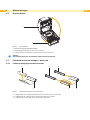 12
12
-
 13
13
-
 14
14
-
 15
15
-
 16
16
-
 17
17
-
 18
18
-
 19
19
-
 20
20
-
 21
21
-
 22
22
-
 23
23
-
 24
24
-
 25
25
-
 26
26
-
 27
27
-
 28
28
-
 29
29
-
 30
30
-
 31
31
-
 32
32
-
 33
33
-
 34
34
-
 35
35
-
 36
36
-
 37
37
-
 38
38
-
 39
39
-
 40
40
-
 41
41
-
 42
42
-
 43
43
-
 44
44
-
 45
45
-
 46
46
-
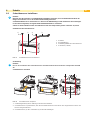 47
47
-
 48
48
-
 49
49
-
 50
50
-
 51
51
-
 52
52
-
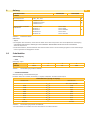 53
53
-
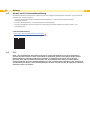 54
54
-
 55
55
Verwandte Artikel
-
CAB MACH1/MACH2 Bedienungsanleitung
-
CAB cablabel S3 Configuration manual
-
CAB cablabel S3 Bedienungsanleitung
-
CAB cablabel S3 Bedienungsanleitung
-
CAB cablabel S3 Bedienungsanleitung
-
CAB cablabel S3 Bedienungsanleitung
-
CAB A+ Bedienungsanleitung
-
CAB MACH4 Benutzerhandbuch
-
CAB XC Series Bedienungsanleitung
-
CAB A4+T Bedienungsanleitung